Como fazer backup do Microsoft SQL Server 2019
Leonardo atualizou em 24/10/2025 para Backup e Recuperação | Mais Artigos
Como fazer backup do Microsoft SQL Server 2019
Garantir a segurança de todos os dados em seu banco de dados MS SQL Server é crucial, e saber como fazer backup de seu MS SQL Server é fundamental. Este artigo fornece uma introdução ao backup do MS SQL Server, destaca a importância de manter backups e apresenta métodos práticos para executar a tarefa, incluindo a utilização da solução EaseUS Microsoft SQL Server Backup.
O que é backup do Microsoft SQL?
O processo de backup do Microsoft (MS) SQL garante a segurança de todos os dados armazenados em seus bancos de dados de produção do Microsoft SQL Server, criando cópias completas e protegidas.
Uma solução de backup MS SQL protege os bancos de dados SQL Server e seus arquivos de log correspondentes, permitindo a recuperação no nível do banco de dados a qualquer momento e em qualquer local. O objetivo de ter uma solução de backup do MS SQL Server é atender às necessidades estratégicas, de retenção de dados e de privacidade da sua organização, ao mesmo tempo em que oferece suporte às atividades de desenvolvimento e teste e garante a conformidade econômica com os requisitos regulatórios.
Por que o backup do Microsoft SQL é importante?
O Backup do Microsoft SQL é crucial por vários motivos. Em primeiro lugar, protege os seus dados em caso de eventos inesperados, como falhas no sistema, falhas no disco rígido ou desastres naturais. Sem um backup, você corre o risco de perder todos os seus dados, o que pode ser catastrófico para o seu negócio. Em segundo lugar, permite recuperar dados ou arquivos específicos de forma rápida e eficiente, sem ter que reconstruir tudo do zero. Por fim, ajuda você a atender aos requisitos de conformidade regulatória, já que muitos setores exigem backups regulares para garantir a segurança e a privacidade dos dados. Resumindo, o Microsoft SQL Backup é vital para proteger os seus dados, garantir a continuidade dos negócios e cumprir os requisitos legais e regulamentares.
Crie um plano de backup automático para Microsoft SQL
A maneira mais simples de fazer backup de bancos de dados SQL é usar uma ferramenta de backup profissional – EaseUS Todo Backup Enterprise . Este programa de backup foi projetado especificamente para fazer backup de aplicativos do Windows Server, estações de trabalho e servidores, como e-mail do Microsoft Exchange e bancos de dados SQL.
Dicas de backup do banco de dados SQL: certifique-se de manter o arquivo de backup em um disco diferente daquele em que o banco de dados está armazenado. Dessa forma, seus dados permanecerão intactos em caso de falha no disco.
Aqui estão as etapas:
Autenticação de usuário
Clique em NOVA TAREFA > SQL no menu. Uma caixa de autenticação aparecerá. Insira um administrador válido do Windows ou uma conta do servidor SQL para passar pela autenticação. A autenticação também pode ser finalizada pela função TOOLS > SQL Credential Manager.
Iniciar backup
Após a autenticação, será apresentada uma função de backup SQL.
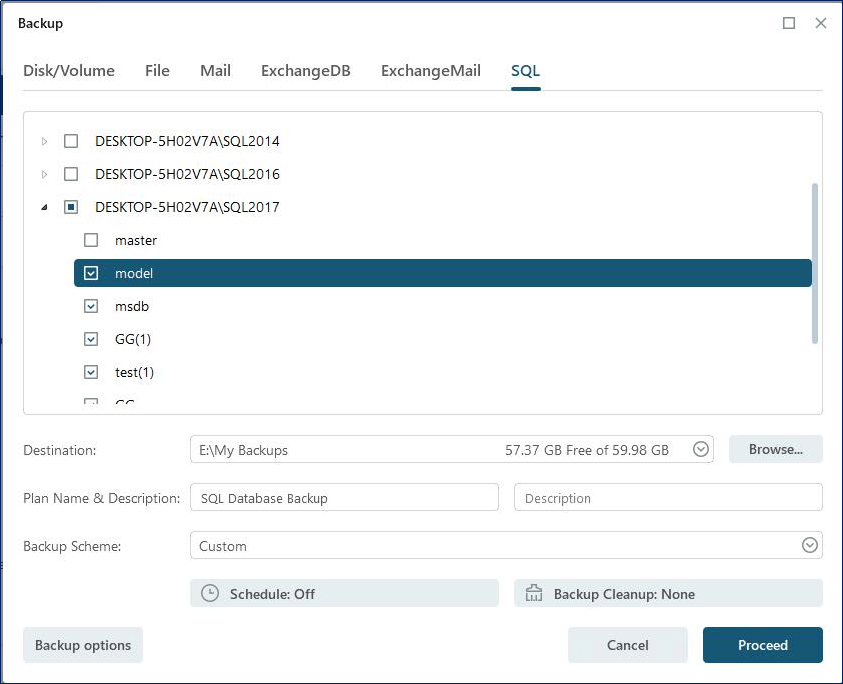
1. Especifique o nome e a descrição da tarefa/plano.
2. Verifique a instância ou banco de dados do qual deseja fazer backup.
3. Especifique onde salvar o arquivo de imagem. Um disco local, diretório de rede ou unidade de fita pode ser definido como destino de backup. Clique na seta para baixo para obter o histórico de destinos.
4.Clique em Continuar para finalizar a configuração. O backup será executado imediatamente se o agendamento não estiver configurado.
Iniciar a recuperação
Este é um processo de recuperação de backup SQL.
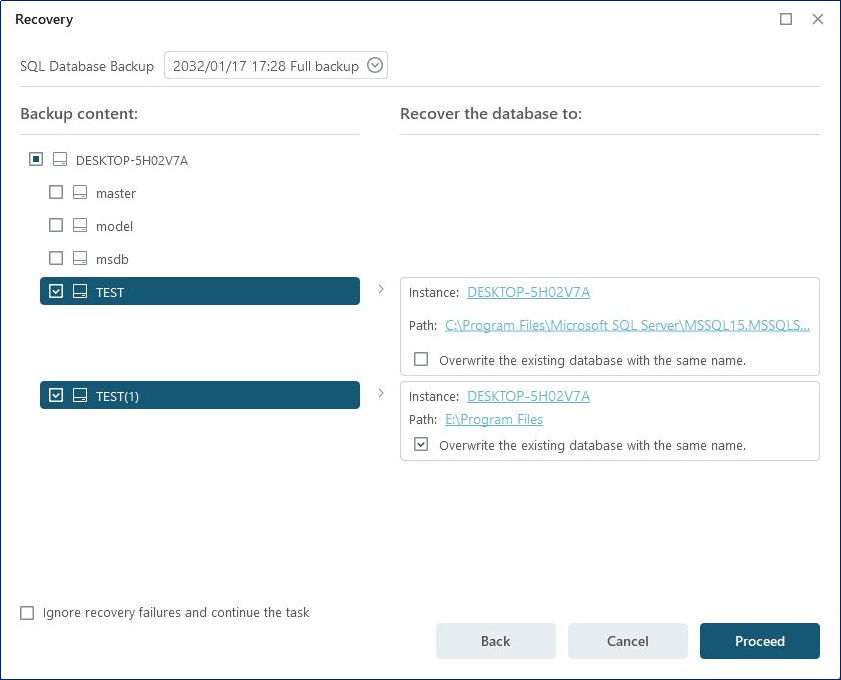
1. Localize o plano de backup do plano e clique em Recuperação .
2. Escolha uma versão do histórico das imagens SQL.
3. Especifique qual instância e caminho recuperar. A função Substituir pode ser verificada se você precisar sobrescrever o banco de dados existente com o mesmo nome.
4. Confirme todos os detalhes sobre a recuperação atual e clique em Continuar para implementá-la. EaseUS Todo Backup finalizará automaticamente a recuperação.
Usando o SQL Server Management Studio
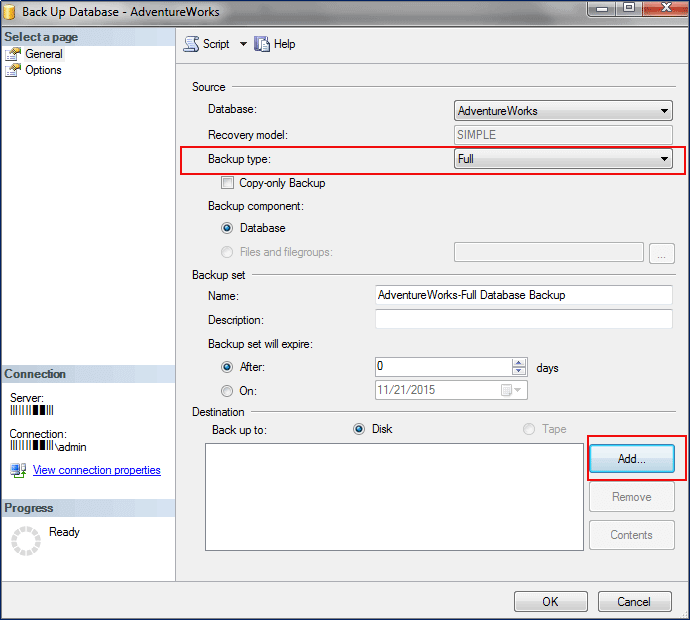
1. Após conectar-se à instância apropriada do Mecanismo de Banco de Dados do Microsoft SQL Server, no Object Explorer , expanda a árvore do servidor.
2. Expanda Bancos de dados e selecione um banco de dados do usuário ou expanda Bancos de dados do sistema e selecione um banco de dados do sistema.
3. Clique com o botão direito no banco de dados do qual deseja fazer backup, aponte para Tarefas e selecione Fazer backup... .
4. Na caixa de diálogo Fazer backup do banco de dados, o banco de dados selecionado aparece na lista suspensa (que pode ser alterada para qualquer outro banco de dados no servidor).
5. Na lista suspensa Tipo de backup, selecione um tipo de backup – o padrão é Completo.
6. Em Componente de backup, selecione Banco de dados.
7. Na seção Destino, revise o local padrão do arquivo de backup (na pasta ../mssql/data).
8. Você pode usar a lista suspensa Fazer backup em para selecionar um dispositivo diferente. Selecione Adicionar para adicionar objetos e/ou destinos de backup. Você pode distribuir o conjunto de backup em vários arquivos para aumentar a velocidade do backup.
9. Para remover um destino de backup, selecione-o e selecione Remover . Para visualizar o conteúdo de um destino de backup existente, selecione-o e selecione Conteúdo .
10. Selecione OK para iniciar o backup.
11. Quando o backup for concluído com êxito, selecione OK para fechar a caixa de diálogo SQL Server Management Studio.
Como fazer backup do SQL Server usando o comando T-SQL
Para criar um backup completo do SQL Server, você precisa usar o comando BACKUP DATABASE. Este comando faz backup do banco de dados, incluindo arquivos de dados, logs de transações e outros arquivos relacionados ao SQL Server.
Vamos agora ver como criar um backup completo do SQL Server usando T-SQL com um exemplo. Para este exemplo, usaremos o banco de dados AdventureWorks2012. A consulta a seguir cria um backup completo do banco de dados SQL Server:
BACKUP DATABASE AdventureWorks2012
TO DISK = 'C:\AdventureWorks2012_full_backup.bak'
WITH FORMAT,
MEDIANAME = 'Adventureworks Full Backup media',
NAME = 'Adventureworks Full Backup';
GO
Conclusão
Existem muitos métodos disponíveis para backup do SQL Server. Você pode usar uma solução de backup simples e confiável, EaseUS Todo Backup Enterprise , para fazer backup e restaurar o SQL Server facilmente, sem linhas de comando deslumbrantes.
Perguntas frequentes sobre como fazer backup do Microsoft SQL Server
1. Você pode fazer backup de um banco de dados SQL enquanto ele está em uso?
A execução de uma operação de backup tem efeito mínimo nas transações em execução; portanto, as operações de backup podem ser executadas durante operações regulares. Você pode realizar um backup do SQL Server com efeito mínimo nas cargas de trabalho de produção.
2. Com que frequência devo fazer backup dos meus bancos de dados SQL?
A frequência dos backups SQL depende da quantidade de dados que estão sendo processados e da criticidade dos dados. Geralmente, é recomendado realizar backups completos semanalmente ou diariamente e backups de log de transações a cada poucas horas.
3. Onde devo armazenar backups SQL?
Os backups SQL devem ser armazenados em um servidor ou mídia separada do banco de dados primário para proteção contra falhas de hardware ou problemas com o banco de dados primário. Armazenamento em nuvem ou backups externos também são recomendados para fins de recuperação de desastres.
4. Quais são os métodos de backup suportados no Todo Backup Enterprise ?
Oferecemos backups completos, diferenciais e incrementais.
Artigos relacionados
-
Melhor Software de Backup de Agendamento do Windows para Backup Automático
![article]() Rita 2025-10-24
Rita 2025-10-24
-
Como Atualizar/Clonar o HD Xbox 360 Slim para um HD Maior em 3 Etapas
![article]() Rita 2025-10-24
Rita 2025-10-24
-
Como Atualizar Windows 8 para Windows 8.1/10?
![article]() Jacinta 2025-10-26
Jacinta 2025-10-26
-
Criar Imagem do Sistema na Unidade USB no Windows 11/10/8/7
![article]() Rita 2025-10-24
Rita 2025-10-24
Prêmios e avaliações
"Faça backup, restaure e recupere documentos, bem como crie um disco de emergência e limpe totalmente o HD."
- Por Mircea Dragomir
Leia mais >>

EaseUS Todo Backup
Programa de backup inteligente para seus arquivos e computador inteiro no Windows 11/10/8/7.
Baixar Grátis100% Seguro
Tamanho: 1,88MB
![]()
